Kako prenašati datoteke iz iPhone v iPhone
Med delovanjem iPhone-a uporabniki delajo z različnimi oblikami datotek, ki jih lahko občasno potrebujete za prenos z ene jabolčne naprave na drugo. Danes bomo preučili načine za prenos dokumentov, glasbe, fotografij in drugih datotek.
Vsebina
Prenesite datoteke iz enega iPhone v drugega
Način prenosa informacij od iPhone-iPhone bo odvisen predvsem od tega, ali kopirate v telefon ali nekoga drugega telefona, kot tudi vrsto datoteke (glasba, dokumenti, fotografije itd.).
Možnost 1: Fotografije
Najlažji način prenosa fotografij, ker tukaj razvijalci ponujajo veliko različnih možnosti za kopiranje z ene naprave na drugo. Prej so bile vse možne metode že podrobno opisane na naši spletni strani.
Upoštevajte, da so vse možnosti fotografiranja, opisane v članku na spodnji povezavi, primerne tudi za delo z video posnetki.
Več podrobnosti: Kako prenesti fotografije iz iPhone v iPhone
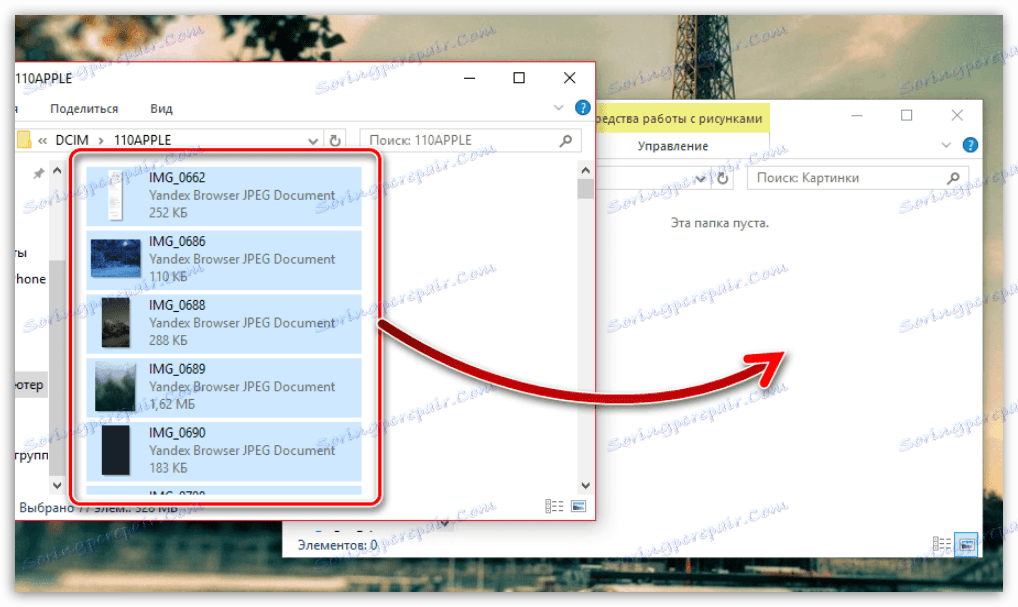
Možnost 2: Glasba
Kar se tiče glasbe, je vse bolj zapleteno. Če je v napravah s sistemom Android mogoče preprosto prenesti katero koli glasbeno datoteko, na primer prek Bluetootha, nato pa v pametnih telefonih Apple, zaradi bližine sistema, je treba iskati alternativne metode.
Več podrobnosti: Kako prenašati glasbo iz iPhone v iPhone

Možnost 3: Aplikacije
Brez katere si ne morete zamisliti sodobnega pametnega telefona? Seveda, brez aplikacij, ki mu dajejo različne zmogljivosti. Na načine za deljenje aplikacij za iPhone smo podrobneje govorili o spletnem mestu prej.
Več podrobnosti: Kako prenesti aplikacijo iz iPhona v iPhone
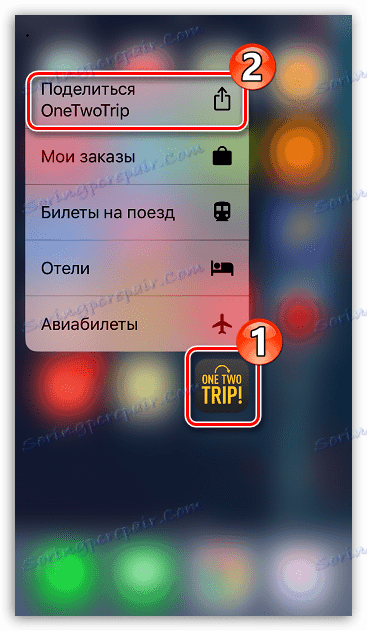
4. možnost: Dokumenti
Zdaj si oglejmo situacijo, ko morate prenesti na drug telefon, na primer besedilni dokument, arhiv ali katero koli drugo datoteko. Spet lahko prenesete podatke na različne načine.
1. način: Dropbox
V tem primeru lahko uporabljate shranjevanje v oblaku, dokler ima uradno aplikacijo iPhone. Ena taka rešitev je Dropbox.
- Če želite prenesti datoteke v svoj drugi pripomoček Apple, potem je vse zelo preprosto: prenesite aplikacijo in drugi pametni telefon in se nato prijavite s svojim računom Dropbox. Ko je sinhronizacija končana, bodo datoteke na napravi.
- V isti situaciji, ko je treba datoteko prenesti na drug uporabniški apple pametni telefon, lahko uporabite skupno rabo. Če želite to narediti, zaženite Dropbox na vašem telefonu, odprite kartico »Datoteke «, poiščite dokument (mapo), ki ga potrebujete, in kliknite gumb menija pod njim.
- Na seznamu, ki se prikaže, izberite Daj v skupno rabo .
- V stolpcu »V« morate določiti uporabnika, ki je registriran v Dropboxu: če želite to narediti, v storitev za oblak vnesite njegov e-poštni naslov ali uporabniško ime. Nazadnje, v zgornjem desnem kotu izberite gumb »Pošlji« .
- Uporabnik bo prejel e-pošto in obvestilo o skupni rabi v aplikaciji. Zdaj lahko deluje z izbranimi datotekami.
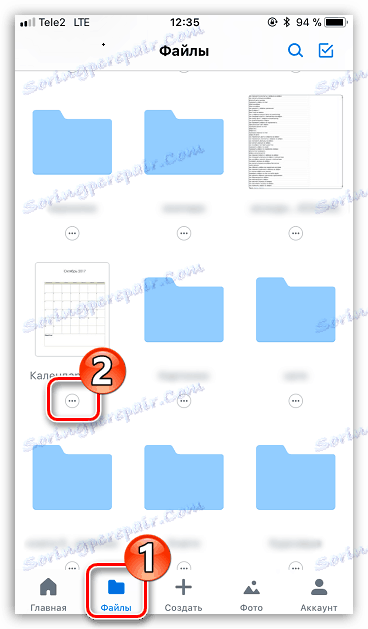
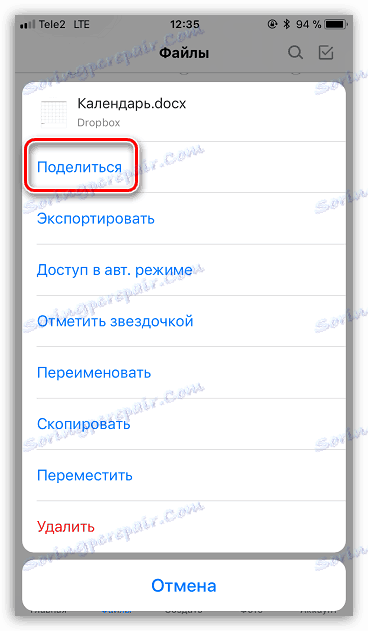


2. način: varnostno kopiranje
Če morate vse podatke in datoteke, ki so na iPhoneu, prenesti na drug pametni telefon podjetja Apple, racionalno uporabite varnostno kopijo. Z njeno pomočjo bodo prenesene ne samo aplikacije, ampak tudi vse informacije (datoteke), ki jih vsebujejo, ter glasba, fotografije, video posnetki, beležke in drugo.
- Za začetek boste morali "odstraniti" trenutno varnostno kopijo iz telefona, iz katerega se dejansko prenesejo dokumenti. Naučite se, kako to storiti tako, da kliknete spodnjo povezavo.
Več podrobnosti: Kako varnostno kopirati iPhone
- Zdaj je drugi pripomoček Apple priključen na delo. Povežite ga z računalnikom, zaženite iTunes in pojdite v meni za upravljanje z izbiro ustrezne ikone na vrhu.
- Prepričajte se, da je odprlo kartico Brskalnik . V njem boste morali izbrati gumb »Obnovi iz kopiranja« .
- V primeru, da je v telefonu vključena funkcija zaščite »Find iPhone« , se obnovitev ne začne, dokler ga ne izključite. Zato odprite nastavitve v napravi, nato izberite svoj račun in pojdite na razdelek »iCloud« .
- V novem oknu boste morali odpreti razdelek »Poišči iPhone« . Deaktivirajte to orodje. Za uveljavitev sprememb vnesite geslo za račun.
- Če se vrnete na Aytyuns, boste morali izbrati varnostno kopijo, ki bo nameščena na drugem pripomočku. ITunes privzeto ponuja najnovejšo.
- Če ste aktivirali varnostno kopiranje, vnesite geslo, da odstranite šifriranje.
- Računalnik bo začel obnovo iPhona. Proces v povprečju traja 15 minut, čas pa se lahko poveča, odvisno od količine podatkov, ki jih želite napisati v telefon.
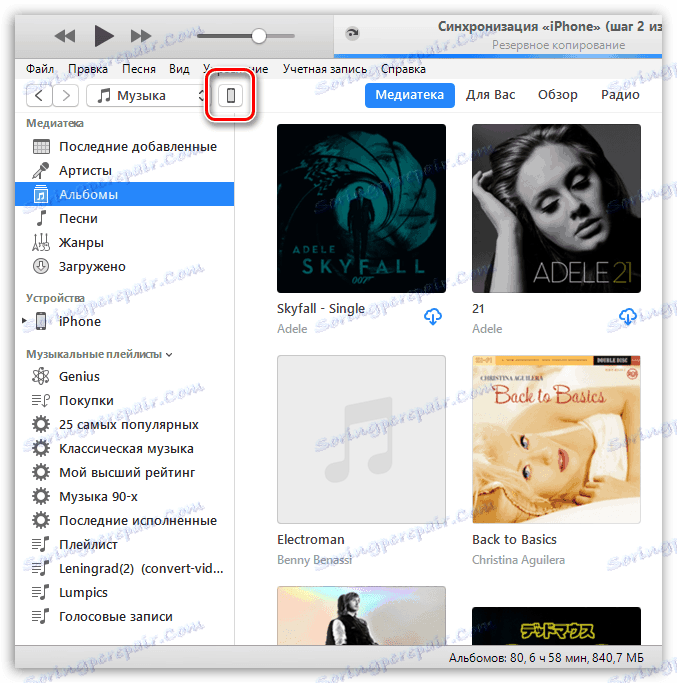
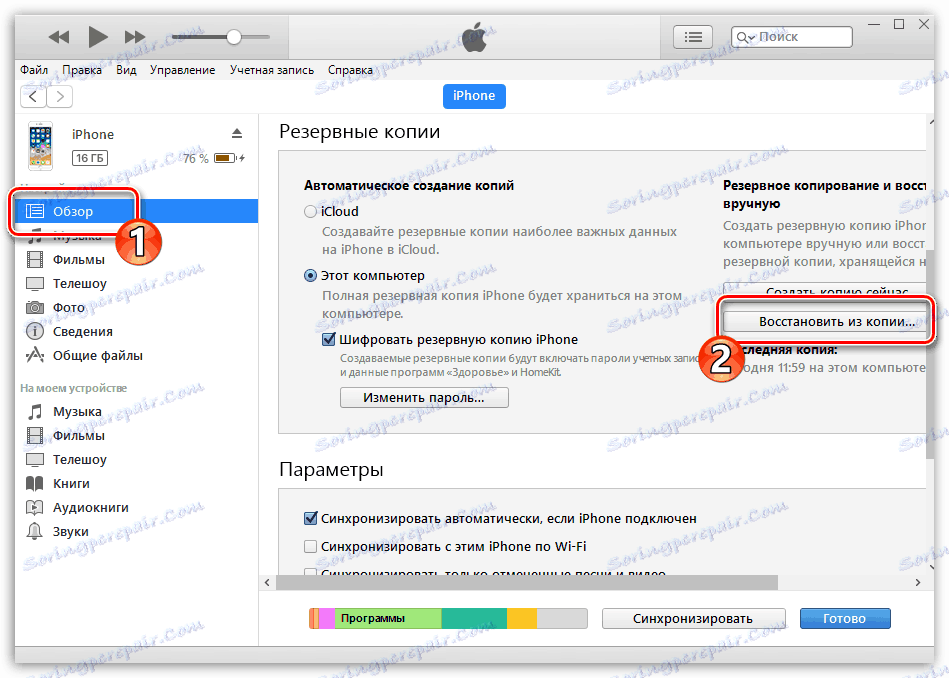
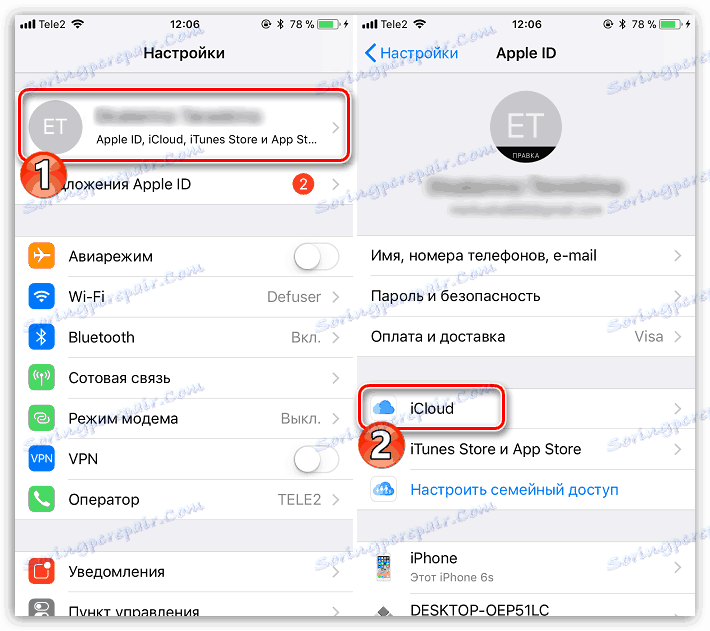
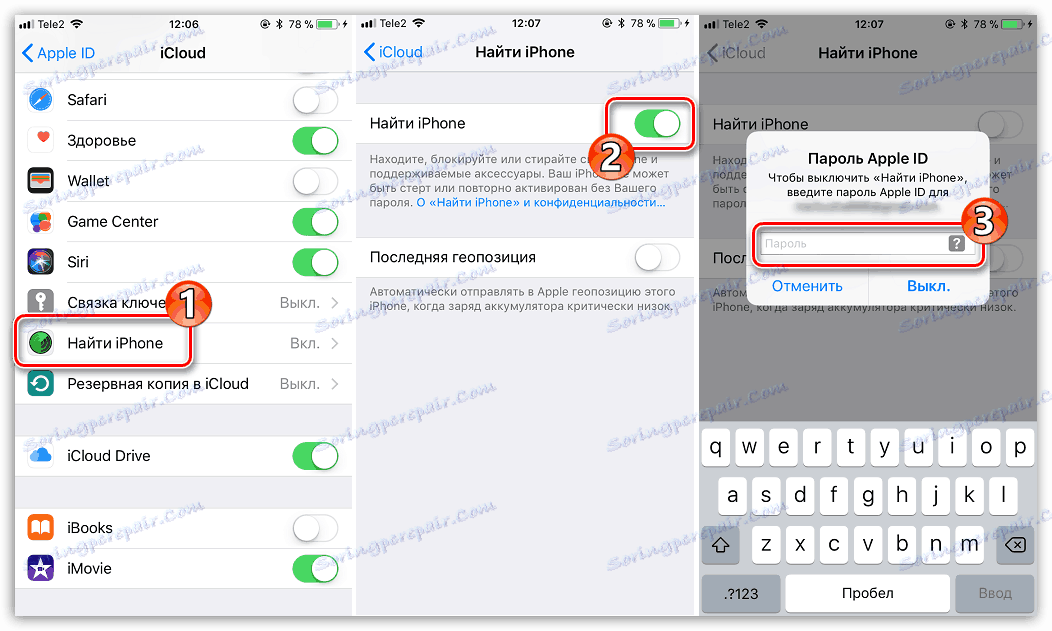
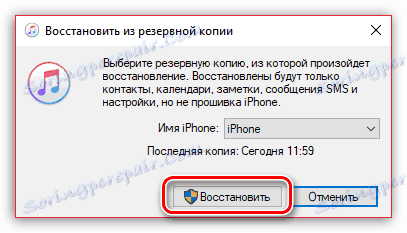

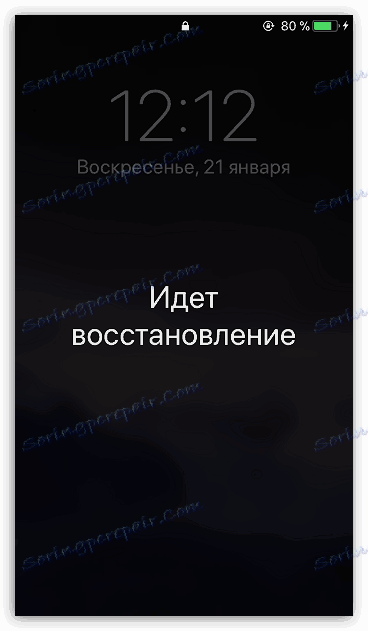
3. način: iTunes
Uporaba računalnika kot posrednika lahko različne datoteke in dokumente, shranjene v aplikacijah na enem iPhoneu, prenesejo na drugo.
- Za začetek se bo delo opravilo s telefonom, iz katerega bodo kopirane informacije. Če želite to narediti, jo povežite z računalnikom in zaženite iTunes. Ko program identificira napravo, kliknite na vrhu okna na ikoni pripomočka, ki se prikaže.
- V levem podoknu pojdite na kartico Shared Files . Na desni strani je prikazan seznam aplikacij, v katerih so na voljo datoteke, ki so na voljo za izvoz. Izberite eno aplikacijo z enim klikom na miško.
- Takoj, ko je aplikacija izbrana, bo na seznamu prikazanih seznamov datotek na desni. Če želite izvoziti datoteko, ki je zanimiva za računalnik, jo preprosto povlecite na poljuben primeren kraj, na primer na namizju.
- Datoteka je uspešno preseljena. Zdaj, če želite biti na drugem telefonu, ga boste morali povezati z iTunesom, sledite korakom od enega do treh. Ko odprete aplikacijo, v katero naj bo datoteka uvožena, jo preprosto povlecite iz računalnika v notranjo mapo izbranega programa.
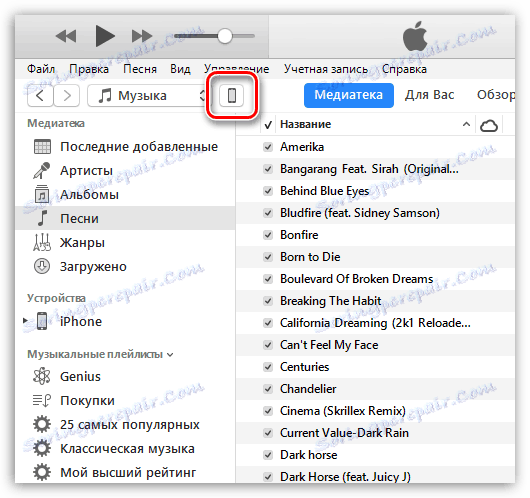
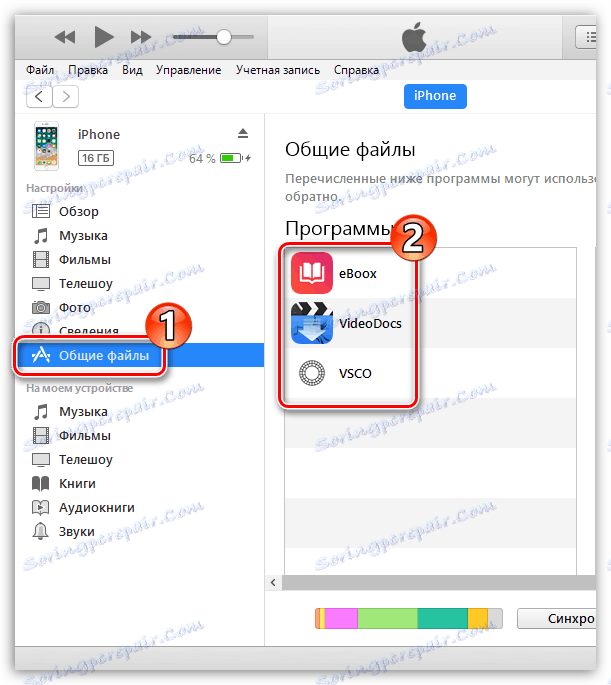
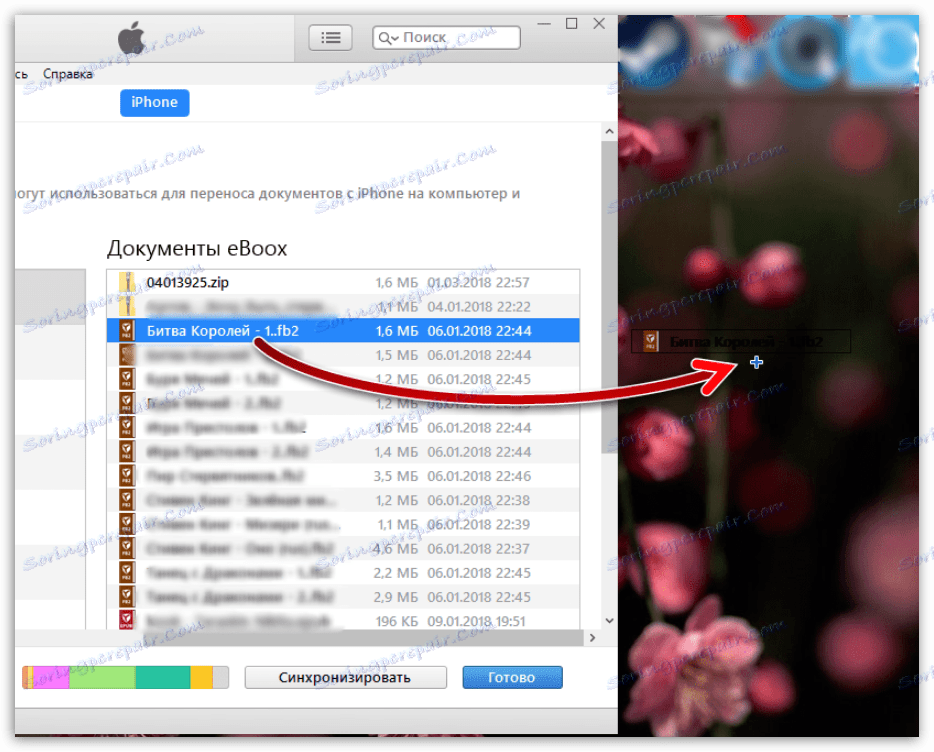
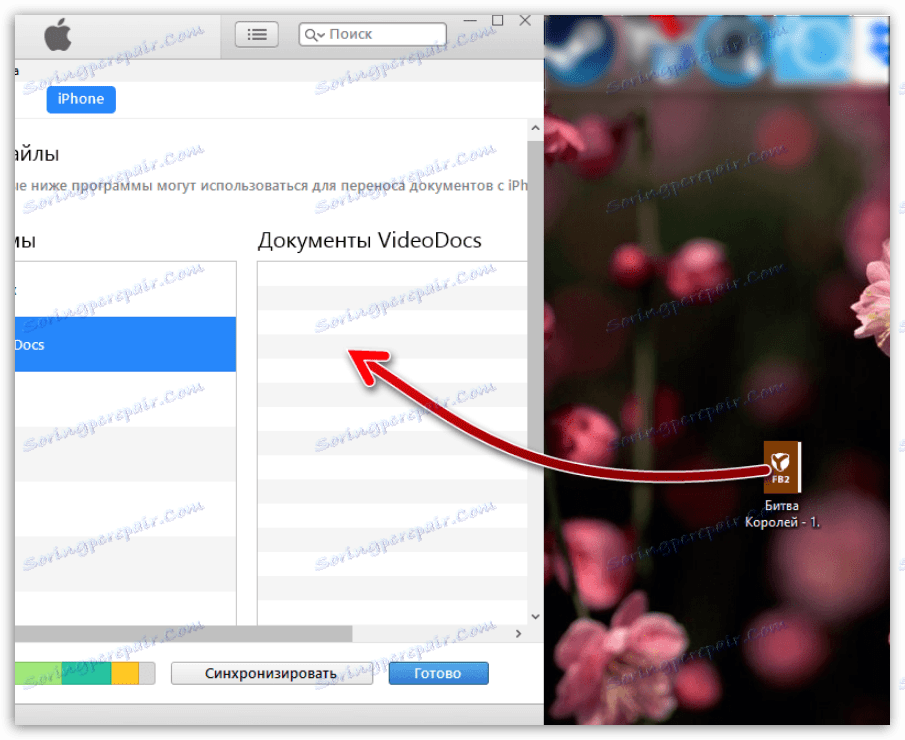
V kolikor veste, kako prenašati datoteke z enega iPhona na drugega, kar ni vključeno v članek, ga obvezno delite v komentarjih.